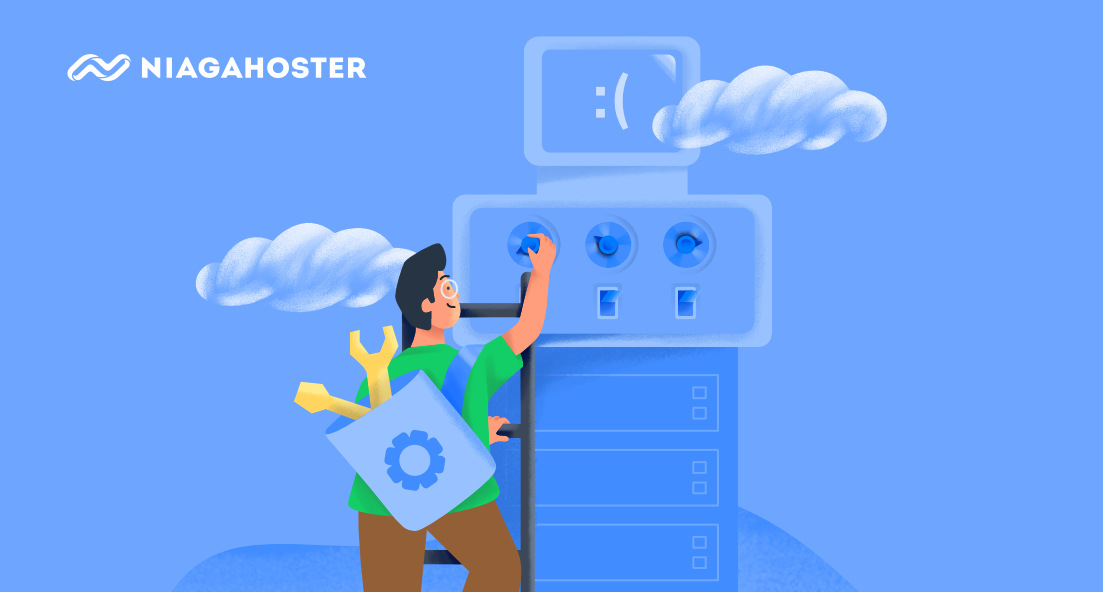Ketika mengakses sebuah website, Anda mungkin pernah mendapati pesan err_ssl_protocol_error. Hal itu tentu cukup menyebalkan karena Anda tidak bisa mengakses website tersebut.
Apa arti error tersebut dan bagaimana cara mengatasi error err_ssl_protocol_error jika terjadi di website Anda?
Nah, di artikel ini, Anda akan memahami error err_ssl_protocol_error dan beberapa penyebabnya. Tak lupa, kami akan membahas cara mengatasinya dengan tepat.
Apa itu err_ssl_protocol_error dan Penyebabnya?
err_ssl_protocol_error adalah pesan error yang muncul ketika terjadi kesalahan protokol SSL dan menghalangi Anda mengakses sebuah website.
Jadi pada dasarnya, browser berusaha melindungi Anda dari mengakses website yang tidak aman. Namun, err_ssl_protocol_error sendiri bisa diakibatkan oleh ketidaksesuaian pengaturan yang akan kami bahas di bagian “Cara Memperbaiki Error”
Keterangan error err_ssl_protocol_error bisa saja berbeda di tiap browser. Di Google Chrome, inilah tampilannya:

Sedangkan di Microsoft Edge Anda akan melihat informasi sebagai berikut:

Lalu, apa yang menyebabkan error ini terjadi? Berikut beberapa penyebab error err_ssl_protocol_error yang kerap ditemukan:
- Sertifikat SSL Kadaluarsa. Hal ini terutama terjadi pada pengguna SSL versi gratis yang hanya berlaku 3 bulan saja. Ketika perpanjangan manual tidak dilakukan, sertifikat SSL akan kadaluarsa. Pun demikian, pengguna sertifikat SSL dengan durasi satu tahun perlu memperhatikan status SSL yang digunakan.
- Kesalahan Memasang Tanggal dan Waktu. Jika tanggal di komputer Anda salah, maka sistem akan menganggap bahwa sertifikat SSL sudah kadaluarsa. Akhirnya browser tidak mau akses website tersebut.
- Situs atau IP Address Diblokir oleh Program Antivirus. Tak jarang, Antivirus yang Anda gunakan bisa memblokir situs yang mencurigakan. Hal itulah yang menyebabkan browser membatasi Anda untuk mengakses situs tersebut.
- Browser Tidak Update. Beberapa situs hanya mengizinkan akses dari browser yang baru demi kenyamanan pengunjung. Nah, jika menggunakan browser versi lama, bisa jadi Anda akan mendapatkan pesan error err_ssl_protocol_error untuk beberapa website tertentu.
Cara Memperbaiki Error err_ssl_protocol_error
Anda sudah mengetahui apa itu err_ssl_protocol_error dan penyebabnya. Sekarang saatnya mengetahui cara memperbaiki error tersebut.
Nah, di panduan ini kami menjelaskannya menggunakan browser Chrome di sistem Operasi Windows. Apa saja langkahnya?
1. Menghapus SSL State
Langkah pertama memperbaiki error err_ssl_protocol_error adalah membersihkan SSL State. Pada umumnya, browser menyimpan sertifikat SSL dalam bentuk cache untuk mempercepat koneksi. Namun, cache browser menyimpan sertifikat SSL versi lama, sehingga dapat menyebabkan err_ssl_protocol_error.
Berikut Langkah-langkah untuk menghapus SSL State:
Anda bisa memilih Settings di menu Google Chrome

Pada dashboard Settings, tuliskan “Proxy Settings” di kolom pencarian. Lalu klik Open your computer’s proxy settings.

Anda akan diarahkan ke halaman Settings di Windows 10. Pada kolom pencarian, ketikkan Internet Options, lalu pilih menu tersebut.

Pada halaman Internet Properties, pilih menu Content dan klik “Clear SSL State”

Jika sudah berhasil, akan muncul pesan sebagai berikut

Cara Mendapatkan SSL Gratis Selamanya
2. Mengaktifkan Semua Versi SSL
Err_ssl_protocol_error bisa diatasi dengan mengaktifkan semua versi SSL pada browser yang Anda gunakan. Untuk melakukannya, Anda bisa masuk ke menu Settings di Chrome kembali. Lalu, ikuti langkah berikut:
Pada halaman Settings, tulis “Security” di kolom pencarian, lalu pilih menu tersebut.

Kemudian, pilih menu Manage Certificates.

Ketika mendapatkan popup seperti di bawah ini, klik Advanced.

Centang semua pilihan di menu Advanced dan klik OK.

Dengan cara tersebut, semua versi SSL pada browser Anda sudah aktif.
Baca Juga: Apa itu Comodo SSL?
3. Memeriksa Waktu dan Tanggal Sistem
Jika cara di atas belum berhasil, lakukan pengecekan pada pengaturan waktu di komputer. Inilah langkahnya:
Masuk ke menu Settings di Windows. Anda bisa menggunakan shortcut Windows + I. Kemudian, di halaman Settings, ketikkan Date & Time pada kolom pencarian, lalu klik menu tersebut.

Pada halaman Date & Time, matikan Set time automatically dan klik Change pada Set the date and time manually.

Setelah itu, Anda bisa mengatur tanggal dan waktu yang benar. Jika sudah selesai, klik Change.

Jika sudah berhasil, lakukan pengecekan waktu di komputer Anda. Dengan waktu yang sesuai dapat menghindarkan kendala err_ssl_protocol_error di browser.
4. Membersihkan Cache dan Cookie Browser
Anda juga bisa mencoba memperbaiki error ini dengan membersihkan cache dan cookie di Browser. Caranya sebagai berikut:
Masuk ke menu Chrome, lalu pilih More Tools > Clear Browsing Data.

Anda akan melihat dua menu: Basic dan Advance. Anda bisa menghapus sesuai rekomendasi halaman Basic. Atau, Anda bisa memilih Time range (rentang waktu) sesuai yang diinginkan, lalu klik Clear data.

5. Menonaktifkan Ekstensi Browser
Untuk memperbaiki err_ssl_protocol_error, Anda bisa menonaktifkan ekstensi browser yang bisa menjadi penyebabnya. Berikut langkah-langkah yang perlu dilakukan:
1. Masuk ke menu Chrome lalu, pilih More Tools > Extensions.

2. Pada dashboard Extensions, nonaktifkan semua extension yang Anda gunakan.

3. Jika masih tidak bisa, klik Remove untuk menghapus ekstensi yang digunakan.
6. Memperbarui Versi Browser
Menggunakan versi browser terbaru sangat direkomendasikan. Langkah ini juga bisa sebagai cara mengatasi error err_ssl_protocol_error. Ini dia langkahnya:
1. Masuk menu Chrome, selanjutnya klik Help > About Google Chrome

2. Apabila tersedia update versi terbaru, Chrome akan mulai memperbarui secara otomatis dashboard tersebut.

7. Mematikan Protocol QUIC
Salah satu cara untuk mengatasi error err_ssl_protocol_error adalah dengan mematikan protocol QUIC. Bagaimana caranya?
1. Ketikkan chrome://flags/#enable-quic di kolom URL, lalu Enter.
2. Pada jendela Experiments, ganti status QUIC Protocol menjadi Disabled.

3. Selanjutnya, klik Relaunch.
8. Menonaktifkan Antivirus untuk Sementara
Jika Anda menggunakan antivirus, tak ada salahnya untuk menonaktifkan antivirus tersebut sementara. Sebab, tak jarang err_ssl_protocol_error muncul karena antivirus tidak mengizinkan browser membuka website yang dianggap berbahaya.
Namun, perlu diingat bahwa menggunakan antivirus adalah salah satu langkah aman dalam berinternet.
Atasi Kendala err_ssl_protocol_error Sekarang
Bagaimana, cukup lengkap bukan cara memperbaiki error err_ssl_protocol_error?
Ternyata ada beberapa hal yang menyebabkan error err_ssl_protocol_error terjadi, ya. Seperti sertifikat kadaluarsa, salah memasang waktu di komputer, situs diblokir antivirus dan browser yang tidak update.
Nah, jika menemukan error demikian, Anda bisa melakukan langkah yang sudah dibahas tadi:
- Menghapus SSL State
- Mengaktifkan Semua Versi SSL
- Memeriksa Waktu dan Tanggal Komputer
- Membersihkan Cache dan Cookies
- Menonaktifkan Ekstensi Browser
- Memperbarui Versi Browser
- Mematikan Protocol Quic
- Menonaktifkan Antivirus untuk Sementara
Semoga informasi kami bermanfaat ya. Selamat mencoba dan katakan selamat tinggal pada error error err_ssl_protocol_error!